Jei esate 3D kompiuterinės grafikos ar animacijos entuziastas ir ieškote kokios nors 3D modeliavimo programinės įrangos, tada patekote į reikiamą vietą. Yra daugybė 3D modeliavimo programinės įrangos programų, daugelis jų yra geros ir gana gerai atlieka savo darbus, tačiau joms visoms taikoma nemaža kaina ir dideli abonentiniai mokesčiai. Nereikia mokėti didelių abonentinių mokesčių, kai po ranka turite nemokamą ir galingą 3D kūrimo įrankį, vadinamą „Blender“. „Blender“ yra populiari ir atviro kodo 3D kūrimo programinė įranga, kurią galima naudoti kuriant 3D spausdintuvus. Tai tvirta programa, palaikanti visą 3D kūrimo planą, apimantį modeliavimą, šešėliavimą, takelažą, animaciją ir atvaizdavimą. Nereikia gauti jokių papildomų programų, nes „Blender“ leidžia kurti žaidimus ir redaguoti vaizdo įrašus.
„Blender“ yra gana lengva išmokti ir turi puikią bendruomenę, palaikančią jus. Šiame straipsnyje pradedantiesiems pristatomi „Blender“ programinės įrangos pagrindai. Aptarsime „Blender“ vartotojo sąsają ir keletą esminių sparčiųjų klavišų. Jei esate pradedantysis ir norite pradėti 3D modeliavimą „Blender“, šis straipsnis skirtas jums.
Montavimas
Pirmiausia reikia iš svetainės gauti naujausią „Blender“ versiją. „Blender“ galima atsisiųsti „Windows“, „Linux“ ir „macOS“ sistemoms. Taip pat galite atsisiųsti nešiojamą „Blender“ versiją, pavadintą „Portable Blender“.“
www.maišytuvas.org / downlaod
Norėdami atsisiųsti „Blender“ programą, spustelėkite Atsisiųsti.
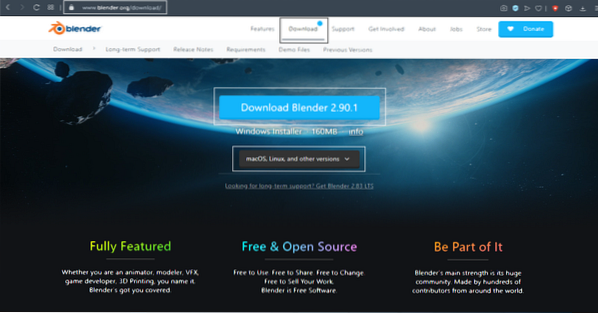
Atsisiuntus programinę įrangą, diegimo procesas yra paprastas. Jei naudojate „Windows“ operacinę sistemą, gausite „.msi “byla; tiesiog dukart spustelėkite failą ir užbaikite diegimo procesą.
Paleiskite programą atlikę diegimo procedūrą. Pamatysite žemiau parodytą langą. Lange bus numatytasis kubas, kamera ir šviesa.
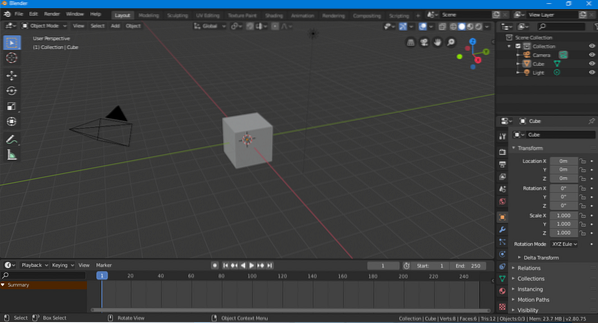
Vartotojo sąsaja
Iš pirmo žvilgsnio gali atrodyti, kad vartotojo sąsaja yra bauginanti, tačiau iš tikrųjų tai gana lengva suprasti, ir jums nereikės daug laiko, kol išmoksite ją naudoti. Kaip ir kita programinė įranga, „Blender“ turi naršymo juostą, įrankių juostą ir kt. Pažvelkime išsamiai į vartotojo sąsają.
Pagrindinės vartotojo sąsajos dalys buvo paryškintos šiame paveikslėlyje:
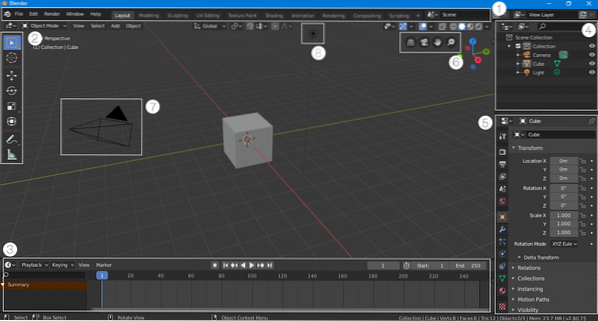
Naršymo juosta
Sąsajos viršuje esančią naršymo juostą sudaro mygtukai, leidžiantys greitai pasiekti įvairias funkcijas. Ši juosta patogiai įtraukta į naujausias „Blender“ versijas. Be pagrindinių naršymo mygtukų, yra ir langų, kurie greitai pakeičia vartotojo sąsajos režimą. Pvz., Jei esate „Maketo“ režime ir norite prie savo darbo pridėti keletą šešėlių, tiesiog spustelėkite mygtuką „Šešėliavimas“ ir sąsaja bus nustatyta pagal šešėliavimo darbo sritį.
Įrankių juosta
Įrankių juosta buvo pertvarkyta ir vėl įdiegta 2 versijoje.80. Ši įrankių juosta yra gana naudinga pradedantiesiems, kurie nežino sparčiųjų klavišų. Įrankių juostą lengva pasiekti ir naudoti, nes trumpą informaciją apie kiekvieną įrankį galite gauti užvedę pelės žymeklį ant įrankio piktogramos.
Laiko juosta
Prieš eidami kairiosios vartotojo sąsajos pusės link, patikrinkite laiko juostą apačioje. Laiko juosta yra langas, kurį galima sutraukti, ir jūs galite jį sutraukti, jei jo nenaudojate. Bet jei ką nors animuojate, tada jums gali padėti laiko juosta, nes elementus galite rėmeliais išdėstyti maketo režimu.
Scenos rinkimo langas
Šis langas yra būtinas, nes jame rodomi scenoje naudojami objektai. Kiekviena objektų grupė vadinama „kolekcija.Pavyzdžiui, šioje scenoje yra fotoaparato, kubo ir šviesos kolekcija. Šis langas gali būti labai patogus, jei jūsų scenoje yra daug objektų. Šiame lange galite ieškoti, slėpti ar atskleisti objektą. Prie konkrečios scenos galima pridėti kelias kolekcijas.
Scenos / objekto nustatymai
Ši vartotojo sąsajos dalis yra gana reikšminga, nes šis langas naudojamas scenos nustatymams modifikuoti ir jame yra įvairių scenos nustatymo parinkčių (pvz.,.g., rendererio nustatymas, išvesties nustatymas ir kt.). Šiame lange taip pat pateikiami pasirinkto elemento objekto ir medžiagos nustatymai. Pvz., Jei išdėstymo režimu pasirenkate fotoaparatą, kubą arba lemputę, šiame lange pasirodys pasirinkto elemento nustatymas. Taip pat šiame lange esančiame objekte galite pridėti „Modifikatoriai“ ir „Apribojimai“.
Peržiūrėti naršymo juostą
Naršymo juosta yra naudingas 2 versijos priedas.80 pradedantiesiems. Šie mygtukai naudojami naršyti scenoje. Jame yra 4 mygtukai: ortografinio / perspektyvinio rodinio mygtukas, mastelio keitimo ir slinkimo mygtukai bei fotoaparato rodinio mygtukas.
Fotoaparatas
Kamera yra būtina kiekvienos scenos dalis, nes perteikimo režimas pateikia tik kameroje matomą sceną. Bet kokie objektai, esantys už fotoaparato ribų, nebus pateikiami.
Šviesa
Apšvietimas yra labai svarbus kuriant 3D. Be šviesos scena atrodo tamsi ir neturi detalių. Savo scenoje galite pridėti keletą šviesų, kad ji būtų išsamesnė ir aiškesnė.
Spartieji klavišai
Be abejo, „Blender“ turi puikią vartotojo sąsają ir dabar yra gana patogi vartotojui, palyginti su senesnėmis versijomis. Vis dėlto kai kurių būtinų daiktų negalima įdėti į pagrindinį ekraną. Antra, 3D modeliavimo procesas užima daug laiko, tačiau galite pagreitinti procesą, jei prisiminsite keletą paprastų spartiųjų klavišų. „Blender“ turi sparčiuosius klavišus beveik visoms funkcijoms. Visada geriau prisiminti sparčiuosius klavišus.
Pažvelkime į keletą dažniausiai naudojamų sparčiųjų klavišų „Blender“.
Savybių ir įrankių juostos slėpimas / atskleidimas
Pirmieji du nepamirštami spartieji klavišai yra „T“Ir„N.Jei jums reikia daugiau vietos darbui, galite paslėpti įrankių juostą paspausdamiT.Naudokite tą patį klavišą, kad atidarytumėte įrankių juostą. Kitas svarbus spartusis klavišas yraN.„Paspaudus„N“Parodys kairėje pusėje esantį skirtuką„ Ypatybės “.
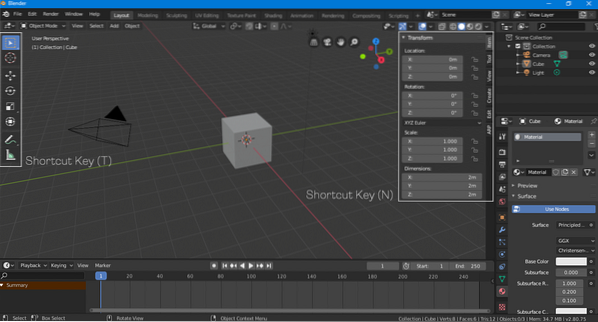
Transformavimas, mastelio keitimas, sukimas
Galite transformuoti, keisti mastelį ir pasukti objektus naudodami skydą „Ypatybės“ (norėdami jį atskleisti, paspauskite „N“). Vis dėlto geriau naudoti sparčiuosius klavišus transformacijai.
Naudoti "G”Spartusis klavišas laisvai judėti objektui. Norėdami apkarpyti objektą viena ašimi, pasirinkite objektą paspausdami „G“, tada apibrėžkite ašį paspausdami „X, Y arba Z.Jei norite pasukti objektą, naudokiteR" Raktas. Norėdami pasukti objektą išilgai ašies, tada naudokite tą patį procesą; paspauskite „R" ir tada "X, Y arba Z.„Norėdami keisti mastelį, naudokiteS" Raktas.
Objektų modifikavimas
Sunku sukurti pilną 3D modelį, naudojant tik paprastų formų modelius, ir jūs visada turite modifikuoti objektą, kad gautumėte norimą išvestį. Visus objektus galima modifikuoti „Blender“.
Pasirinkite objektą, kurį norite modifikuoti, tada viršutiniame dešiniajame kampe eikite į objektų sąveikos režimą ir pasirinkite „Redaguoti režimą“, kaip parodyta šiame paveikslėlyje:
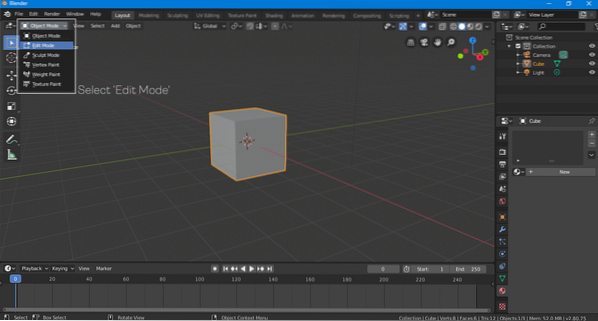
„Redagavimo režime“ figūros viršūnes, kraštus ir veidus galima modifikuoti bet kokiu būdu. Objektų modifikacijos dažniausiai atliekamos „Redagavimo režimu.Spartusis klavišas, naudojamas perjungti „Redagavimo režimą“ ir „Objektų režimą“, yra klavišas „Tab“.
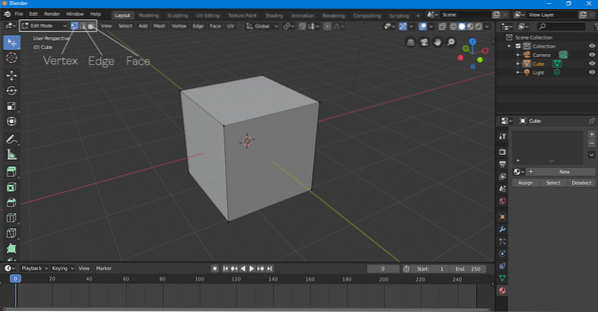
Objektų pridėjimas
3D modelis gali būti daugelio objektų derinys. Norėdami pridėti objektą, spustelėkite „Pridėti> Tinklas> Objektas.„Jums bus pateikti keli variantai, įskaitant kūgį, cilindrą, rutulį, plokštumą, torą ir daugelį kitų objektų, kuriuos galima pridėti prie scenos.
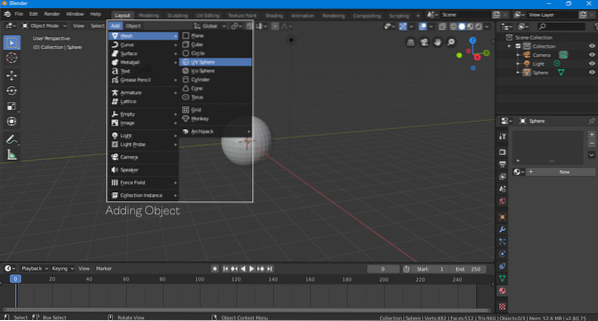
Objekto pridėjimo sparčiųjų klavišų kombinacija yra „Shift-A.“
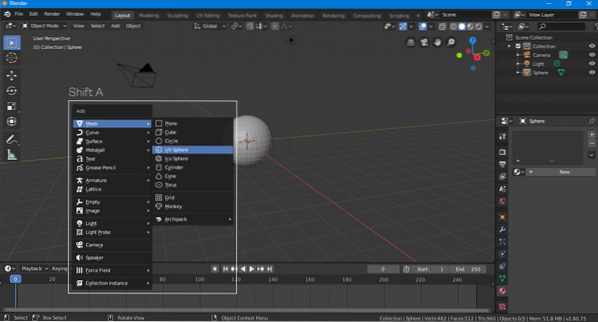
Medžiagų pridėjimas
Paskutinis dalykas, kurį turėtumėte žinoti kaip pradedantysis „Blender“, yra medžiagų pridėjimas. Medžiaga iš kažko, kurį sluoksniuojate ant modelio viršaus, ir gali būti tekstūra ar spalva.
Pasirinkite objektą, eikite į medžiagos parinktį ir pridėkite naują medžiagą spustelėdami „Nauja.“
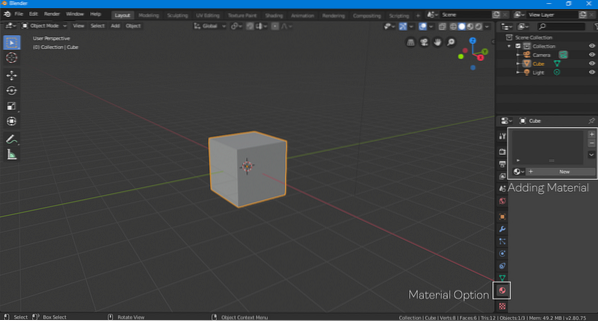
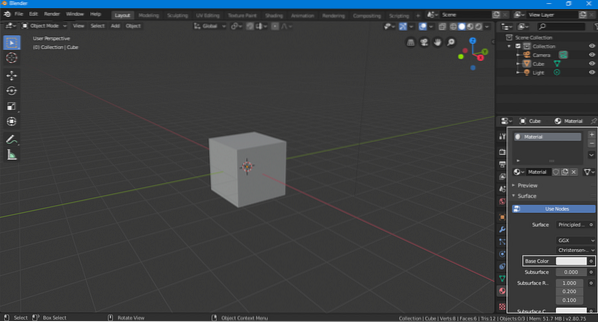
Dabar pridėta numatytoji medžiaga. Spustelėdami parinktį „Pagrindinė spalva“, galite pasirinkti kitą medžiagos spalvą.
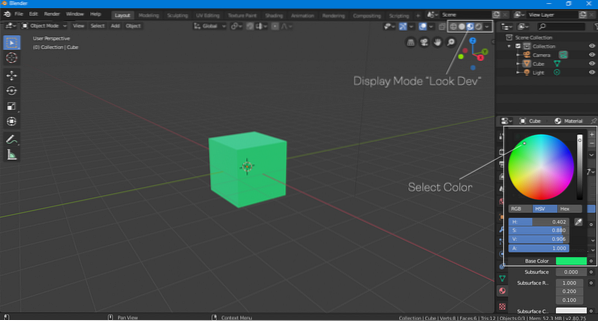
Norėdami pamatyti objekto spalvą, pakeiskite ekrano režimą į „Look Dev“ arba „Rendered“, kaip parodyta aukščiau esančiame paveikslėlyje.
Išvada
Šiame straipsnyje aptariamos kai kurios pagrindinės „Blender“ funkcijos, kurios gali būti labai naudingos pradedantiesiems. Tačiau „Blender“ vis dar yra labai sudėtinga programinė įranga, turinti daugybę funkcijų, kurias reikia ištirti. Jame taip pat pateikiama daugybė bendruomenės narių sukurtų priedų, kurie palengvina darbo eigą. Dauguma priedų yra nemokami. Jei esate pradedantysis ir norite išmokti 3D modeliavimo, „Blender“ yra geriausias pasirinkimas. „Blender“ yra visapusiška 3D modeliavimo programinė įranga, kurią remia didelė bendruomenė, o dar geriau - ji yra visiškai nemokama.
 Phenquestions
Phenquestions


